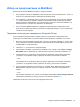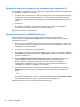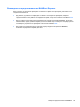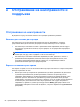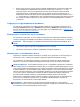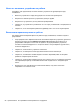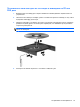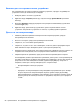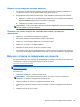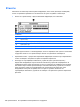HP Notebook PC User Guide - Linux
Table Of Contents
- Добре дошли
- Запознаване с компютъра
- Работа в мрежа
- Клавиатура и посочващи устройства
- Мултимедия
- Управление на захранването
- Изключване на компютъра
- Настройка на опциите за захранване
- Използване на захранване от батерията
- Показване на оставащия заряд на батерията
- Поставяне или изваждане на батерията
- Зареждане на батерия
- Увеличаване на живота на батерията
- Мерки при ниски нива на батерията
- Идентифициране на ниските нива на батерията
- Решаване на проблем с ниско ниво на батерията
- Решаване на проблем с ниско ниво на батерията, когато има външно захранване
- Решаване на проблем с ниско ниво на батерията, когато има на разположение заредена батерия
- Решаване на проблем с ниско ниво на батерията, когато няма на разположение източник на захранване
- Решаване на проблем с ниско ниво на батерията, когато компютърът не може да излезе от дълбоко приспи ...
- Съхраняване на заряда на батерията
- Съхранение на батерия
- Изхвърляне на използвана батерия
- Смяна на батерията
- Използване на външно променливотоково захранване
- Дискови устройства
- Външни карти и устройства
- Модули с памет
- Защита
- Архивиране и възстановяване
- Computer Setup (BIOS) и Advanced System Diagnostics
- MultiBoot
- Отстраняване на неизправности и поддръжка
- Отстраняване на неизправности
- Компютърът не може да стартира
- Екранът на компютъра е празен
- Софтуерът не функционира нормално
- Компютърът е включен, но не отговаря
- Компютърът е необичайно топъл
- Някое от външните устройства не работи
- Безжичната мрежова връзка не работи
- Поставката за оптичния диск не се отваря за изваждане на CD или DVD диск
- Компютърът не открива оптично устройство
- Дискът не се възпроизвежда
- Филмът не се вижда на външен дисплей
- Процесът на запис на диск не започва или спира, преди да е приключил
- Връзка с отдела за поддръжка на клиенти
- Етикети
- Отстраняване на неизправности
- Почистване на компютъра
- Технически данни
- Разреждане на статично електричество
- Азбучен указател
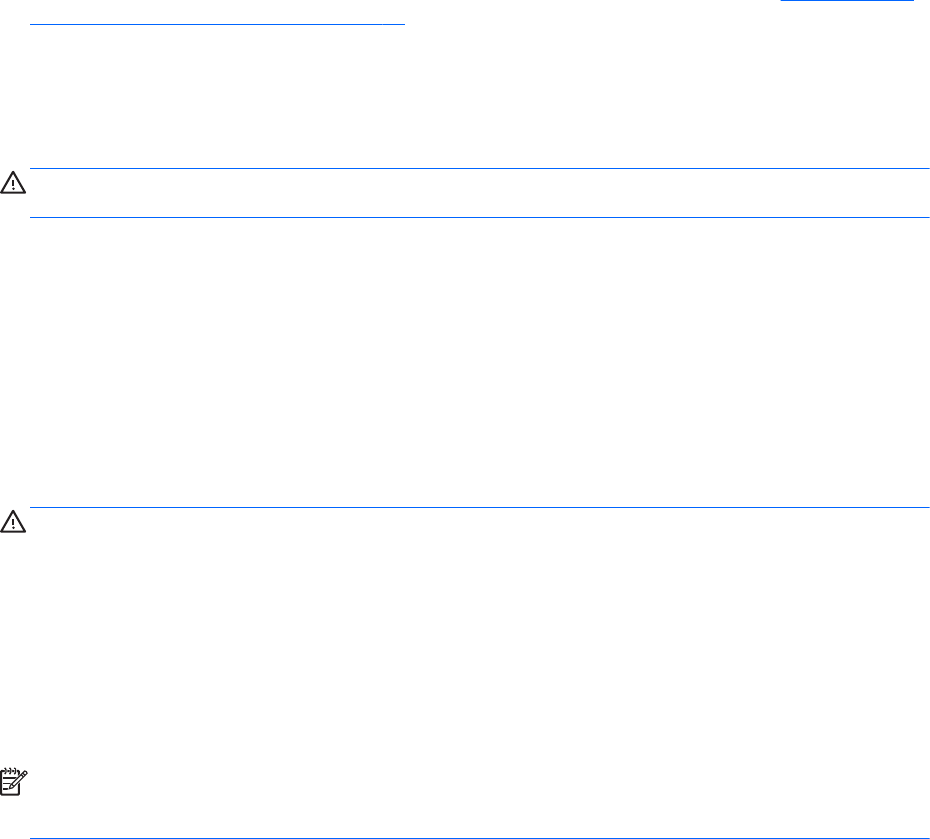
+ f4 последователно, изображението ще се превключва между екрана на компютъра, един
или повече от външните дисплеи, а също така ще се показва едновременно на всички
устройства.
Софтуерът не функционира нормално
Ако софтуерът е блокирал или не функционира нормално, рестартирайте компютъра, като
изберете Computer (Компютър) > Shutdown (Изключване) > Restart (Рестартиране). Ако не
можете да рестартирате компютъра с тази процедура, вж. следващия раздел –
Компютърът е
включен, но не отговаря на страница 95.
Компютърът е включен, но не отговаря
Ако компютърът е включен, но не отговаря на софтуерни или клавиатурни команди, опитайте
следните процедури за аварийно изключване в указания ред, докато компютърът се изключи:
ВНИМАНИЕ: При процедурите за аварийно изключване незаписаната информация ще се
загуби.
●
Натиснете и задръжте бутона за захранване поне за 5 секунди.
●
Изключете компютъра от външното захранване и извадете батерията.
Компютърът е необичайно топъл
Нормално е по време на работа компютърът да бъде топъл при допир. Но ако компютърът е
необичайно топъл, той може да прегрява поради блокирани вентилационни отвори.
Ако подозирате, че компютърът прегрява, го оставете да изстине до стайна температура.
Уверете се, че нищо не покрива вентилационните отвори, докато използвате компютъра.
ПРЕДУПРЕЖДЕНИЕ! За да намалите вероятността от нараняване, причинено от нагряване,
както и вероятността от прегряване на компютъра, не поставяйте компютъра директно в скута
си и не препречвайте вентилационните му отвори. Използвайте компютъра само върху твърда
и равна повърхност. Не позволявайте друга твърда повърхност, като допълнителен съседен
принтер, или мека повърхност, като възглавници, килими или платове, да блокира въздушния
поток. Също така не позволявайте по време на работа променливотоковият адаптер да
докосва кожата или мека повърхност (например възглавници, килими или платове).
Компютърът и променливотоковият адаптер отговарят на ограниченията за температура на
достъпните за потребителя повърхности, установени от Международния стандарт за
безопасност на изчислителната техника (IEC 60950).
ЗАБЕЛЕЖКА: Вентилаторът на компютъра се включва автоматично, за да охлажда
вътрешните компоненти и да предотвратява прегряване. Нормално е вътрешният вентилатор
да се включва и изключва при работа на компютъра.
Отстраняване на неизправности 95
●
Компютърът може да не е настроен да показва изображението на екрана на компютъра.
За да прехвърлите изображението на екрана на компютъра, натиснете fn + f4. При
повечето модели, когато към компютъра е включен допълнителен външен дисплей,
например монитор, изображението може да се показва на екрана на компютъра, на
външния дисплей или на двата дисплея едновременно. Когато натискате няколко пъти fn